L’équipe de kingbdogz nous livre une invention qui passionneront les moddeurs et leurs fans: voici donc l’API de menu Minecraft, qui permet aux moddeurs de créer des menus personnalisés facilement, et de les ajouter à la liste que leurs fans pourront utiliser sans soucis. On trouve trois menus de base dans le mod, mais chaque moddeur pourra ajouter son nom à la liste.
Tout d’abord, après l’installation, petite surprise :
Voici un aperçu de chacun de ces menus :
Et pour certains, celui-ci va leur rappeler quelques souvenirs.
Vous aurez sûrement remarqué le bouton Menu List et le jukebox en haut de chaque menu : ceux-ci servent à retourner à la liste de choix des menus puisqu’elle ne s’ouvre qu’au premier lancement, et à choisir la musique jouée dans le menu parmi les musiques des disques que l’on peut trouver dans Minecraft.
Ce mod est une API : il n’est donc pas réellement un mod, mais permet la création simple et efficace de menus par les particuliers. Le gros avantage qu’il présente est donc qu’il ne modifie aucun fichier de base et permet à tous les autres moddeurs de créer des menus sans en modifier, et finalement de ne pas vous imposer de choisir un menu, sans pouvoir en changer sans réinstaller Minecraft.
Ceux qui créent un menu peuvent choisir quelles sont les musiques jouées sur ce menu spécifiquement (les musiques de l’Aether ne sont que jouées sur le menu de l’Aether, par exemple), et peuvent rajouter autant de musiques qu’ils veulent.
Pour plus de détails sur la création d’un menu, voir le site officiel (En anglais)
Liens
Installation
1. Télécharger la dernière version de Forge compatible avec votre version de Minecraft, et du Mod (ici 1.5.1)
2. Avec votre logiciel d’extraction (WinRAR, 7Zip, etc.) ouvrez l’archive de Forge. Gardez les fenêtres ouvertes sur votre bureau.
3. Localisez votre fichier minecraft.jar. L’emplacement de ce fichier varie selon le système d’exploitation :
Windows : Appuyez simultanément sur les touches
+
et tapez
%appdata%. Validez puis rendez-vous dans le dossier .minecraft/bin.
Mac OS : Le dossier
minecraft/bin se situe dans :
Utilisateur > Bibliothèque > Application Support.
Linux : Appuyez simultanément sur les touches
+
et tapez
.minecraft/bin. Validez et vous serez directement amené au dossier (GNOME uniquement).
4. Ouvrez minecraft.jar avec votre logiciel d’extraction. Restaurez les fenêtres des archives, glissez tous les fichiers de l’archive de Forge dans votre minecraft.jar
5. Rendez-vous dans le dossier .minecraft/mods. Glissez-y l’archive (entière) de l’API de menus.
6. Votre jeu moddé est prêt à être utilisé !

![[1.5.1] Main Menu API](https://minecraft.fr/wp-content/uploads/2013/04/ImageALaUne.png)
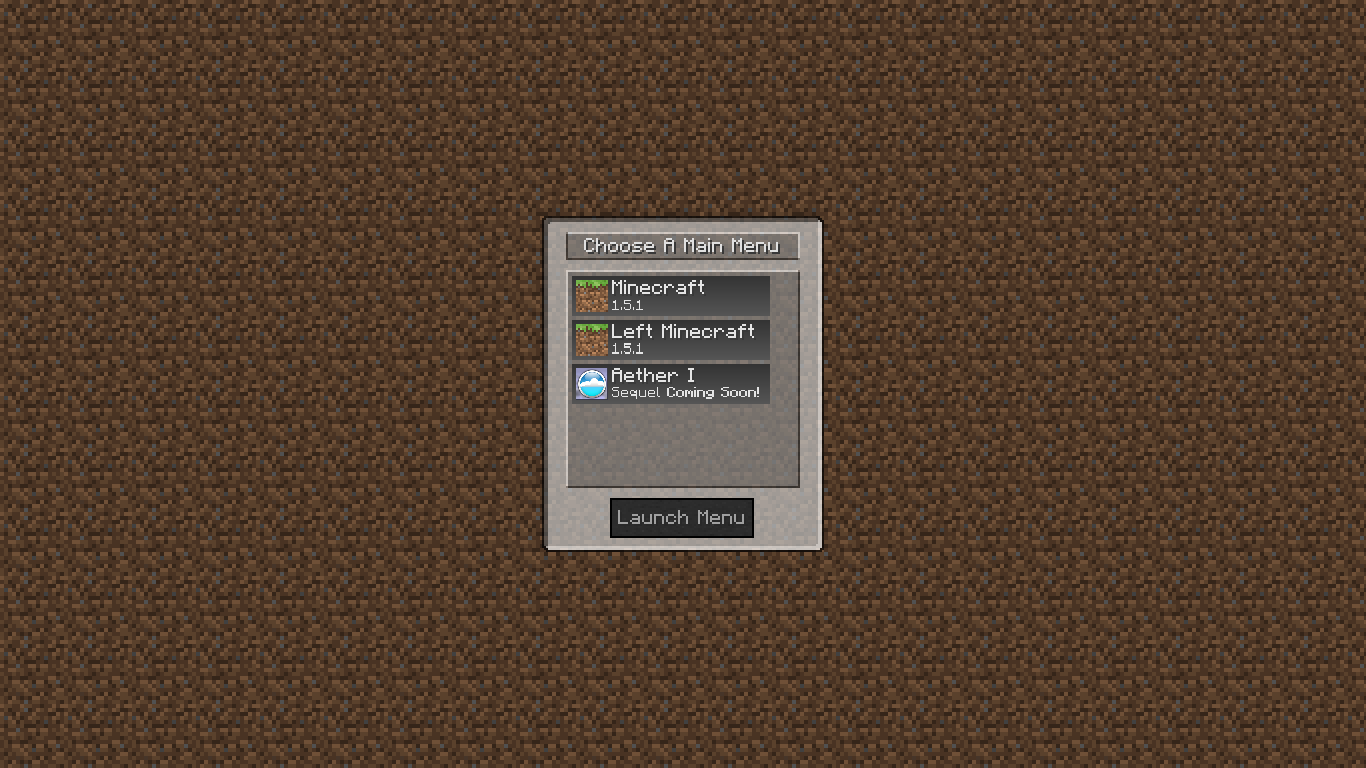

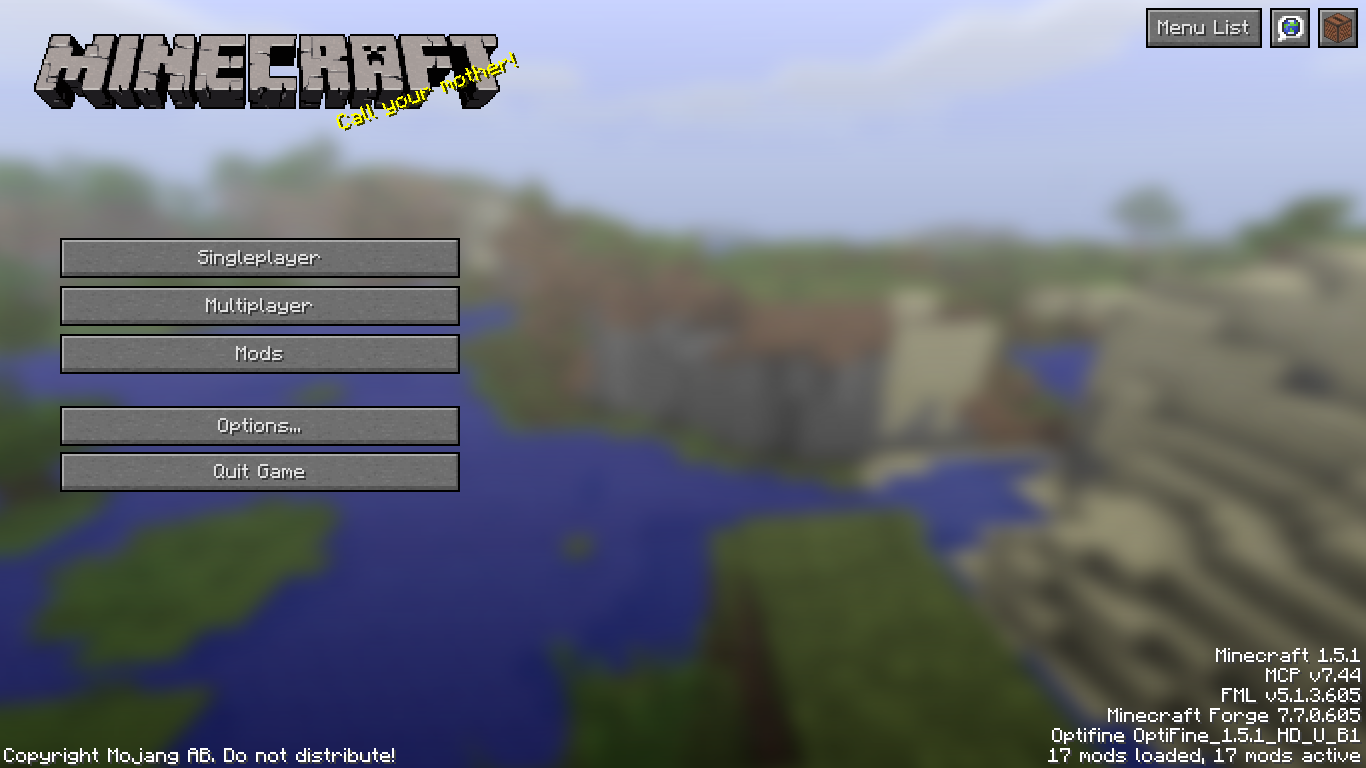
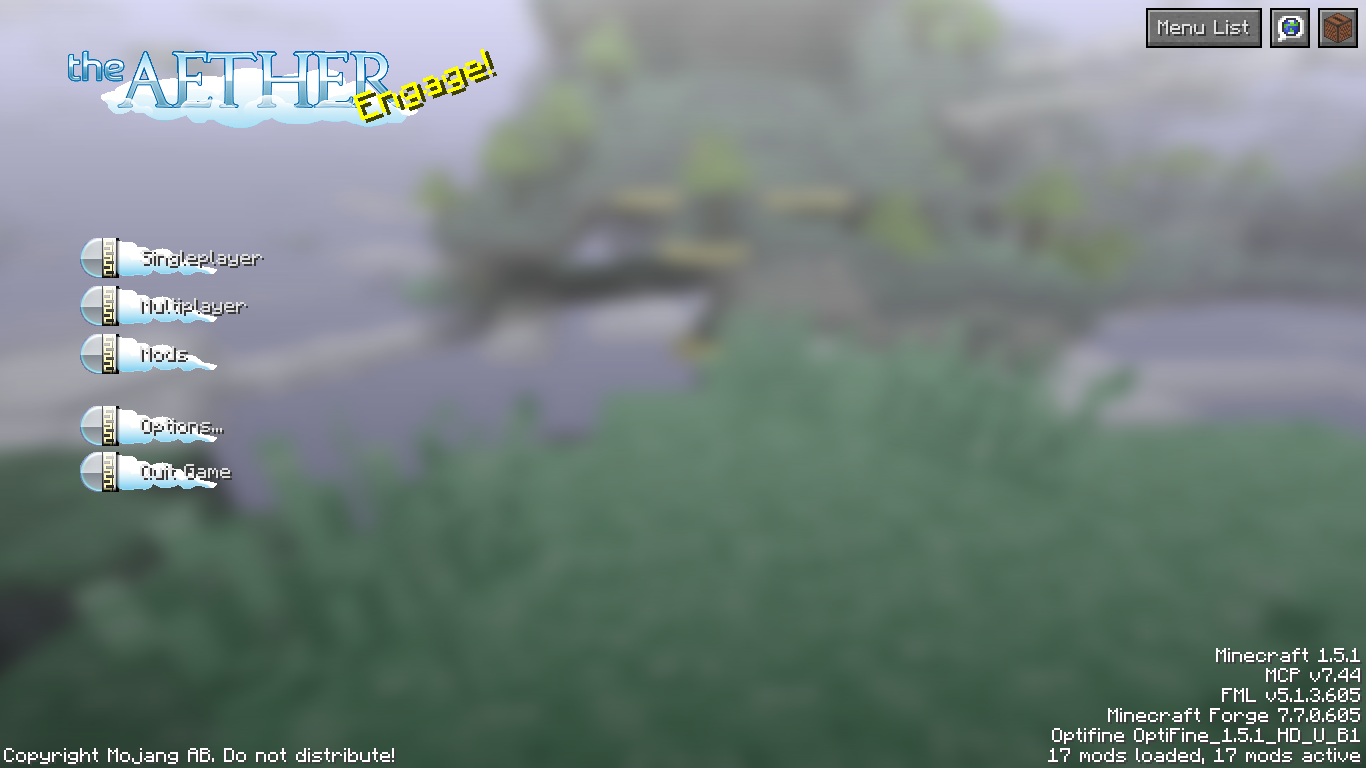








Pas mal mais le truc avec le menu Aether c’est que si t’as pas le mod Aether ce n’est pas très utile…
moi mon java n’est pas compatible avec gorge comment je fait
Tu mets à jour Java ;p
Si ça marche pas, tu le ré-installe ou tu cherches une autre version de Forge.
C’est vraiment génial comme mod !
Il manque un lien vers leur page mais ça me semble pas mal le voxel pack change aussi le menu mais on va avoir des nouveautés intéressantes.
Il faudrait recréer un article une fois que suffisament de moddeurs auront mis la main à la pâte.
Boah, pas tellement…
L’important est de dire dans les articles prochains que les moddeurs ont créé leur propre menu
ce mod a l air passionant mais sa ne serv a rien
Superbe ! Pour les développeurs
Se mod, je l’est déjas testais, et franchement, il est sympa :)
“vous avez mie du temps a en faire un article ^^ “
Le mod est pour les moddeurs, tout simplement..
bon mod mais tu pourrait rajouter plus de decord
Il y a du travail derrière, mais je ne vois pas vraiment l’utilité de ce mod…
Le mod est bien penser, mais inutile..
C’est super pratique ;)
Je vois vraiment pas a quoi ca sert. Un des trucs les plus facile dans le modding c’est justement le système de GUI.
C’est pour une globalisation du système :
Ils avaient besoin de modifier le menu pour l’Aether II, mais ne voulaient pas causer d’incompatibilités avec d’autres mods pour quelque chose “externe” au jeu, donc ils ont fait une API dont tout le monde se servira, et ainsi ne cause aucun problème de compatibilité
Mouais
Perso je préfère attendre une API officielle pour commencer à modder.
C’est ça le truc : C’est la leur, l’API qui devient en quelque sorte officielle, puisqu’elle tourne avec Forge et qu’ils sont les premiers à avoir sorti quelque chose du genre
Il parle de Workbench, l’api OFFICIELLE de Mojang.
Comment fait-on pour ajouter, créer et modifier des menus ?
Merci d’avance
Ce n’est pas si simple que ça, il faut tout de même connaître le fonctionnement des GUI de Minecraft et celui de cette API, mais un moddeur peu expérimenté pourra s’en tirer sans trop de problèmes s’il reprend les fichiers de base en changeant les noms et les images
Cela reste toujours du modding, c’est pas un programme intégral non plus ;)
Trop bien !
Génial mais je vois pas trop l’intéret de ce mod
Ce “mod” ne sert pas vraiment à grand chose si ce n’est de permettre aux moddeurs débutants de créer un petit contenu simple à réaliser sans modifier les fichiers de minecraft ( ce qui n’est quand même pas rien ^^ ) …
En même temps, ce mod a été créé spécialement au départ pour le menu du mod Aether. D’ailleurs Kingbdogz est l’un des créateurs du mod Aether. Vivement l’Aether II et toutes ces nouveautés… :)
L’intérêt c’est de pouvoir personnaliser son menu pour le rendre plus esthétique/ergonomique et ainsi plus facile d’utilisation.
Et j’aime bien sortir: inutile donc indispensable
un menu = un minecraft moddé, donc par exemple tu a un menu aether II (qui devrais bientôt sortir) et un mo’ creatures, t’a juste à cliquer sur un des menus pour changer de mods
c pour sela qui est genial
C’est pas un mod si utile en soi, mais c’est toujours agréable lorsqu’on veut se plonger dans une ambiance pour un mod particulier.
dacc merci de votre réponse a tous ^^
mouet, faut amélirorer.
Améliorer quoi ? C’est un programme fait pour que ce soit vous qui le fassiez à leur place ;p